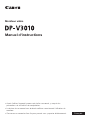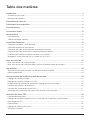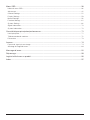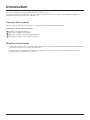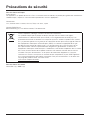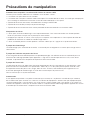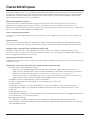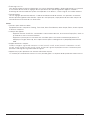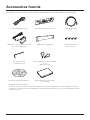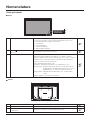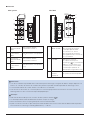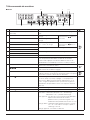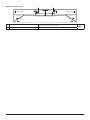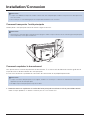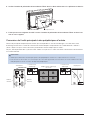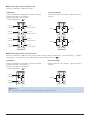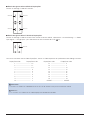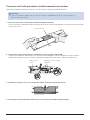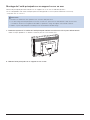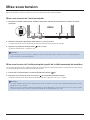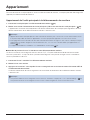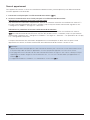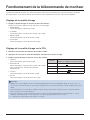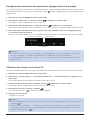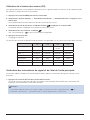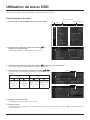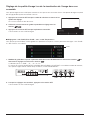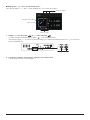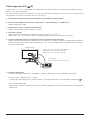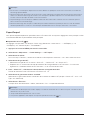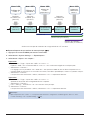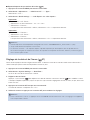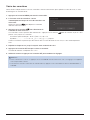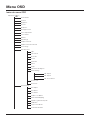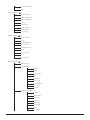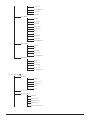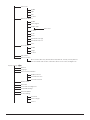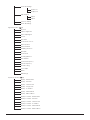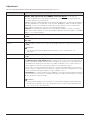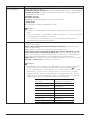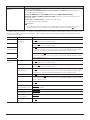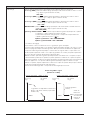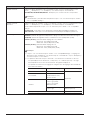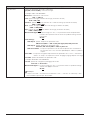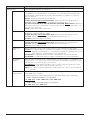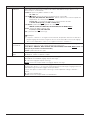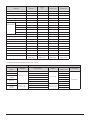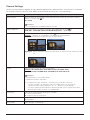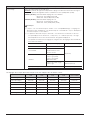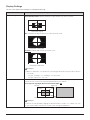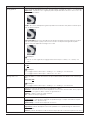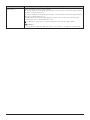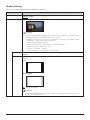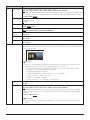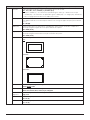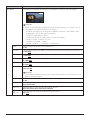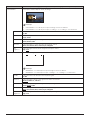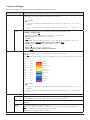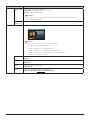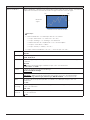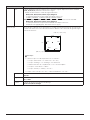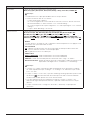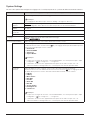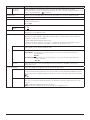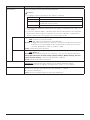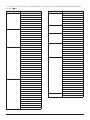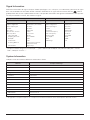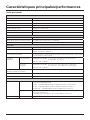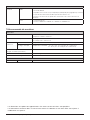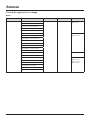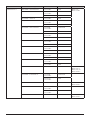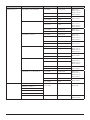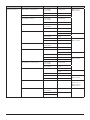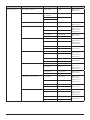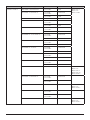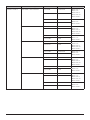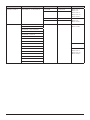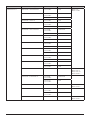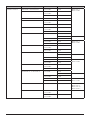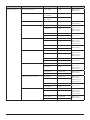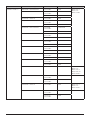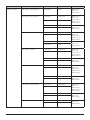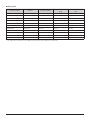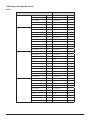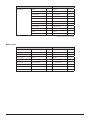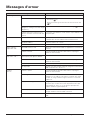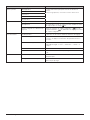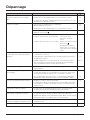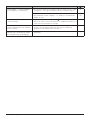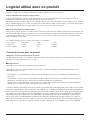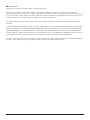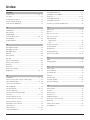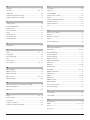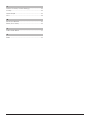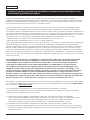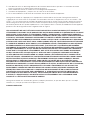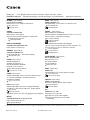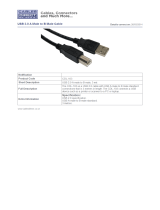Manuel d'instructions
Moniteur vidéo
•Avantd'utiliserl'appareil,prenezsoindelirecemanuel,ycomprisles
précautionsdesécuritéetdemanipulation.
•Lalecturedecemanuelvousaideraàmaîtrisercorrectementl'utilisationdu
moniteur.
•Conservezcemanuelenlieusûrpourpouvoirvousyreporterultérieurement.
Français

2 Table des matières
Table des matières
Introduction .................................................................................................................................. 4
Àproposdecemanuel............................................................................................................................ 4
Marquescommerciales............................................................................................................................ 4
Précautions de sécurité ................................................................................................................ 5
Précautions de manipulation ........................................................................................................ 6
Caractéristiques ........................................................................................................................... 8
Accessoires fournis .................................................................................................................... 10
Nomenclature ............................................................................................................................. 11
Unitéprincipale...................................................................................................................................... 11
Télécommandedemoniteur................................................................................................................... 13
Installation/Connexion ................................................................................................................ 15
Commenttransporterl'unitéprincipale................................................................................................... 15
Commentempêcherlebasculement...................................................................................................... 15
Connexiondel'unitéprincipaleàdespériphériquesd'entrée.................................................................. 16
Connexiondel'unitéprincipaleàlatélécommandedemoniteur............................................................. 19
Installationdelatélécommandedemoniteursurlesupport.................................................................... 20
Montagedel'unitéprincipalesurunsupportousurunmur................................................................... 21
Mise sous tension ...................................................................................................................... 22
Misesoustensiondel'unitéprincipale.................................................................................................... 22
Misesoustensiondel'unitéprincipaleàpartirdelatélécommandedemoniteur.................................... 22
Appariement ............................................................................................................................... 23
Appariementdel'unitéprincipaleàlatélécommandedemoniteur.......................................................... 23
Nouvelappariement............................................................................................................................... 24
Fonctionnement de la télécommande de moniteur ................................................................... 25
Réglagedelaqualitéd'image................................................................................................................. 25
Réglagedelaqualitéd'imagesurlaCDL............................................................................................... 25
Enregistrementtemporairedesparamètres(réglagedupointd'ancrage)................................................ 26
Utilisationdestouchesdefonction(F).................................................................................................... 26
Utilisationdelatouchedescanaux(CH)................................................................................................. 27
Véricationdesinformationsdesignaletdel'étatdel'unitéprincipale.................................................... 27
Utilisation du menu OSD ............................................................................................................ 28
Fonctionnementdebase........................................................................................................................ 28
Réglagedelaqualitéd'imagelorsdelavisualisationdel'imagedanssonensemble.............................. 29
ÉtalonnagesansPC............................................................................................................................... 31
Export/Import......................................................................................................................................... 32
Réglagedeladateetdel'heure............................................................................................................. 34
Saisiedescaractères............................................................................................................................. 35

3Table des matières
Menu OSD .................................................................................................................................. 36
IndexdumenuOSD............................................................................................................................... 36
Adjustment............................................................................................................................................. 41
ChannelSettings.................................................................................................................................... 51
DisplaySettings...................................................................................................................................... 53
MarkerSettings...................................................................................................................................... 56
FunctionSettings................................................................................................................................... 61
SystemSettings..................................................................................................................................... 66
SignalInformation................................................................................................................................... 70
SystemInformation................................................................................................................................ 70
Caractéristiques principales/performances ............................................................................... 71
Unitéprincipale...................................................................................................................................... 71
Télécommandedemoniteur................................................................................................................... 72
Dimensions............................................................................................................................................ 73
Annexe ....................................................................................................................................... 74
Formatdesignalprisencharge............................................................................................................. 74
Afchaged'image/detrame................................................................................................................... 89
Messages d'erreur ...................................................................................................................... 91
Dépannage ................................................................................................................................. 93
Logiciel utilisé avec ce produit ................................................................................................... 95
Index ........................................................................................................................................... 97

4 Introduction
Introduction
Nousvousremercionsd'avoirachetélemoniteurvidéoDP-V3010.
Lalanguepardéfautdel'afchageàl'écran(ci-aprèsdésignéparOSD)estl'anglais.Pourmodierleréglagedela
languedumenuOSD,veuillezvousreporterp.66.
À propos de ce manuel
Certainesdesillustrationsutiliséesdanscemanuelontétésimpliéespourplusdeclarté.
Conventions utilisées dans ce manuel
:indiqueunepagederéférence.
Remarque:indiqueuneremarque.
Référence:indiqueuneinformationderéférence.
ATTENTION:indiqueuneconsigneàobserver.
Marques commerciales
• DisplayPortetVESAsontdesmarquesdéposéesoudesmarquescommercialesdeVideoElectronicsStandards
AssociationauxÉtats-Unisetdansd'autrespays.
• Lesautresnomsdeproduitsetdesociétésmentionnésicisontdesmarquescommercialesoudesmarques
déposéesdeleurspropriétairesrespectifs.

5Précautions de sécurité
Précautions de sécurité
Pour les clients en Europe
Avertissement
CetappareilestunproduitdeclasseA.Dansunenvironnementrésidentiel,ceproduitpeutgénérerdesinterférences
radioélectriques,auquelcasl'utilisateurdevraprendredesmesuresappropriées.
CANONINC.
30-2,Shimomaruko3-chome,Ohta-ku,Tokyo146-8501,Japan
CANONEUROPAN.V.
Bovenkerkerweg59,1185XBAmstelveen,TheNetherlands
UnionEuropéenne,Norvège,IslandeetLiechtensteinuniquement.
Cesymboleindiquequeceproduitnedoitpasêtrejetéaveclesorduresménagères,
conformémentàladirectiveDEEE(2012/19/UE)etàlaréglementationdevotrepays.Ce
produitdoitêtreconéaudistributeuràchaquefoisquevousachetezunproduitneufsimilaire,
ouàunpointdecollectemisenplaceparlescollectivitéslocalespourlerecyclagedesDéchets
desÉquipementsÉlectriquesetÉlectroniques(DEEE).Letraitementinappropriédecetype
dedéchetrisqued'avoirdesrépercussionssurl'environnementetlasantéhumaine,dufait
delaprésencedesubstancespotentiellementdangereusesgénéralementassociéesaux
équipementsélectriquesetélectroniques.Parallèlement,votreentièrecoopérationdanslecadre
delamiseaurebutcorrectedeceproduitfavoriseraunemeilleureutilisationdesressources
naturelles.Pourplusd'informationssurlespointsdecollectedeséquipementsàrecycler,
contactezvosservicesmunicipaux,lesautoritéslocalescompétentes,leplanDEEEapprouvé
ouleserviced'enlèvementdesorduresménagères.Pourplusd'informationssurleretouretle
recyclagedesproduitsDEEE,consultezlesite:
www.canon-europe.com/weee.
Pour les clients au Canada
CANICES-3(A)/NMB-3(A)

6 Précautions de manipulation
Précautions de manipulation
Conditions dans lesquelles il est déconseillé d'utiliser le moniteur vidéo
N'utilisezpaslemoniteurvidéodanslesconditionsoulesendroitssuivants.
• Lesendroitstrèspoussiéreuxoutrèshumides
• Lesendroitsdanslesquelslemoniteurvidéoseraitexposéàlalumièredirectedusoleil,àlafumée(parexempleprès
d'unchauffageaukérosèneoutouteautresourcedechaleuridentique)ouàlavapeur
• Àproximitédesourcesdechaleur,d'humidicateursoudegazinammable
• Àproximitéd'unefenêtrepartempsdepluieoudeneige
• Àproximitédel'eauoudetouteautresourcepotentielledeformationdebuéesurlemoniteurvidéo
Manipulation de l'écran
• L'écranpeutsetrouverendommagés'ilestexposédirectementàunesourcedelumièrevive.Veuillezprendre
touteslesprécautionslorsquevousleplacezprèsd'unefenêtre.
• N'appuyezpastropfortsurl'écran,nelerayezpasetneplacezaucunobjetdessus.Celarisqueraitdecréerdes
problèmesd'uniformitésurladalleoud'endommagercelle-ci.
• L'écranetleboîtierpeuventchaufferpendantl'utilisation.Notezqu'ilnes'agitpasd'undysfonctionnement.
À propos du rétroéclairage
Lerétroéclairageayantuneduréedevielimitée,saluminositépeutsedégraderetsacouleurpeutchangeravecle
vieillissement.
À propos de l'altération temporaire de l'écran
Siuneimagexedemeureafchéependantunepériodeprolongée,unealtérationdel'écranmatérialiséeparune
rémanencedel'afchageprécédentpeutapparaître.Ils'agitd'unecaractéristiquedel’écranLCD,etnond'une
anomalie.Lephénomèneesttemporaireetdisparaîtlorsdelalecturevidéo.
À propos de l’écran LCD
Lafabricationdel'écranfaitappelàdestechniquesdeproductiondetrèshauteprécision,etplusde99,99%des
pixelsfonctionnentconformémentauxspécications.Moinsde0,01%despixelspeuventparfoisavoirdesratés
ouapparaîtrecommedespointsnoirs,rouges,bleusouverts.Enoutre,cettetendancepeutaugmenterencas
d'utilisationprolongéedurétroéclairage,enraisondescaractéristiquesdupanneauLCD.
Celaneconstituepasundysfonctionnement.
Condensation
Sicetappareilestplacédansunepiècechaudealorsqu'ilfaitfroid,ousilapièceestchaufféedefaçonsoudaine,
delacondensationpeutseformeràlasurfaceouàl'intérieurdel'équipement.Veuilleznoterquel'équipementpeut
setrouverendommagés'ilestutilisédanscescirconstances.Sidelacondensations'estforméesurlasurfaceouà
l'intérieurdel'appareil,n'utilisezpaslemoniteurvidéocarilrisqueraitd'êtreendommagé.Mettezl'appareilhorstension
etattendezquelacondensations'évaporeavantd'utiliserlemoniteurvidéo.

7Précautions de manipulation
Nettoyage
• Avantlenettoyage,veuillezdébrancherlached'alimentationdelaprisemurale.
• L'écranprésenteuntraitementdesurfacespécial:évitezdeletoucherdirectementaveclamain.Deplus,
n'apposezjamaisd'objetadhésiftelquedesétiquettes.
• N'utilisezjamaisd'alcoolnidebenzène,dediluant,desolutionsdenettoyageacidesoualcalines,dechiffonde
nettoyagechimiqueouabrasifcarilsrisqueraientd'endommager.
• Sil'écranestsale,essuyez-ledoucementavecunchiffondouxetsectelqu'unchiffondenettoyageouunchiffon
denettoyagepourlunettes.Lefaitd'essuyerl'écrantropfortpeutprovoquerdeszonesd'irrégularitésurl'écran
ousurladalleLCD.Vousrisquezderayerl'écransivousl'essuyeztropfortavecunchiffondenettoyagesur
lequeldescorpsétrangerssesontxés.
• Lorsquel'écranesttrèssale,essuyez-leavecunchiffondouxtelqu'unchiffondenettoyageouunchiffonde
nettoyagepourlunetteshumidiéavecundétergentneutrediluédansdel'eau.
• Utilisezunsoufeurdepoussièrepouréliminerlapoussièredelasurfacedel'écran.
• Leboîtierautourdel'écranprésenteuntraitementdesurfacespécialdetellesortequesil'onessuiecettezone,la
couleurdesasurfacerisquedes'estomper.
• Essuyezlasaletéprésentesurleboîtieravecunchiffondoux.Sil'écranesttrèssale,utilisezunchiffonhumidié
avecdel'eauouundétergentdouxdiluédansdel'eau.N'utilisezpasd'alcool,debenzène,dediluantàpeinture
nidepesticidescarilspourraientendommagerlanitiondelasurfaceoueffacerdescaractèressurleboîtier.
Mise au rebut
• Nepasjeteraveclesdéchetsménagers.Lemoniteurvidéonedoitpasfairepartiedesdéchetsquiseront
emmenésàladécharge.
• Respectezlesloisetlesréglementationsdesautoritéslocaleslorsdelamiseaurebut.

8 Caractéristiques
Caractéristiques
LemoniteurvidéoDP-V3010etsescomposantsbénécientdel'expérienceetdusavoir-faireenmatièredeproduction
d'imagedelamarqueCanontelquelepanneauLCDIPShautedénition,lemoteurd'afchageetlatechnologiede
rétroéclairage.Iloffredesperformancesetdesfonctionsoptimalesdansledomainedelaproductionvidéotelque
l'étalonnagedescouleursetleVFX(VisualEffects).
Reproduction fidèle des couleurs
L'écrandisposed'unsystèmederétroéclairageparLEDRVBconçuparCanonetd'unécranLCDIPSqui
reproduisentunelargegammedecouleurs.OutrelagammedecouleursDCI(DigitalCinemaInitiatives),ilest
égalementidéalpourafcherlesgammesdecouleursd'ungrandnombred'autresnormesdediffusion,àsavoir,ITU-R
BT.709,ITU-RBT.2020,EBU,SMPTE-CetAdobeRGB.
Haute résolution/Haute définition
Lecontenu4Ks'afchepointparpointavecunerésolutionde10,5mégapixels(4096x2560)etunpasdepixelsde
157,5μm.
Contraste élevé
LetauxdecontrastestandardDCI-P3de2000:1ousupérieurestobtenuenadoptantlatechnologiedetraîtement
d'imagemiseenœuvreparlebiaisdel'utilisationd'unpanneaudecontrasteélevéetdel'algorithmeexclusifCanon.
Rapport d'aspect approprié pour la production vidéo (16:10)
Lerapportd'aspectpermetunafchagepointparpointdescontenusducinémanumérique(1.896:1)oudela
transmissionHDTV(16:9)pourletravaild'étalonnagedelacouleur,ainsiquelesignalPCstandardd'afchage(16:10)
danssonintégralité,idéalpourlestravauxVFX.
Affichage Haute définition 2K/Full-HD
L'algorithmeexclusifCanonréduitleslignesenescalieretpermetd'obtenirunafchagelisselorsdel'élargissementdu
contenu2K/Full-HD.
Performance et fonctions spécialisées pour l'affichage de la production vidéo
• Utilisationavecd'autreséquipementsCanon
–ÉquipéavecdesréglagesdegammedecouleurspourcontrôlerlesvidéosCinémaGamutetDCI-P3+
enregistréesparl'appareilphotocinémanumériqueCINEMAEOSSYSTEM,lemoded'imagesspécialetle
gammapourafcherdemanièreoptimum«CanonLog»,«CanonLog2»et«CanonLog3».
–Enétantconformeavecl'ACESproxy(ACES0.7/1.0),letravailACESestfournilorsqu'ilestutiliséavecun
appareilphotocinémanumériqueCINEMAEOSSYSTEMprêtpourunACESproxy.
• Équipédelafonctiond'afchageHighDynamicRange(HDR).
• PrendenchargeunegammeéquivalenteauCTRnormaliséparITU-RBT.1886.
• SupportASCCDL
LeréglagedelacouleuraveclaCDL(ColorDecisionList)recommandéeparl'ASC(AmericanSocietyof
Cinematographers)permetuneapplicationcohérentedesparamètresdecouleurdelaproductionàlapost-
production.
• Supportd'importationLUT
Uneimportationfacilitéede1D/3D-LUTpermetderecréerlamêmecouleuretexpressiondedégradérecherchées
parlesproducteurssurleslieuxdetournage.
• Balayageàrétroéclairage
La«vidéooue»spéciqueaupanneauLCDestréduiteparl'intégrationdelafonctiondeBalayageà
Rétroéclairage,quidésactivepartiellementlazonederétroéclairageetréduitladuréedumaintiendel'imagelors
del'afchagedesimages.

9Caractéristiques
• ÉtalonnagesansPC
Vouspouvezfacilementréaliserl'étalonnagesansutiliserl'applicationdédiée.L'étalonnagepermetàlaluminosité
etàlacouleurdeconserverlesréglagesd'usinepardéfaut.Vouspouvezégalementréglerlesconditions
d'afchagedumoniteurvidéoanqu'ellescorrespondentàvosbesoins,àvotreusageetàlalumièreambiante.
• Fonctionnement
Touslesréglagespeuventêtreeffectuésàl'aidedelatélécommandedemoniteur.Lesopérationsessentielles
debasepeuventégalementêtreréaliséesàpartirdel'unitéprincipale,cequipermetdefournirdesmoyensde
fonctionnementenfonctiondescasd'utilisation.
Autres
• Fonctionspourvérierlesvidéos
ÉquipédefonctionscomprenantPeaking,FalseColor,WaveFormMonitor,VectorScope,Zoom,ScreenCapture
etd'autresmarqueurs.
• Interfacesdesupports
–Équipéduterminal3G/HD-SDI,standarddansl'industriedeladiffusion,etduterminalDisplayPort,utilisésur
lesordinateursavecunehauterésolution.
–Équipéd'unterminalpourlaconnexiond'uncontrôleurpourleclassementcolorimétrique(element-Tk
fabriquéparTangentWaveLtd),d'uncapteurexternepourlecalibrageoud'unpériphériquedemémoire
USB.
• Supportdeformatsmultiples
PrendenchargelessignauxSDI1280x720/24.00P,25.00P,30.00P,50.00P,60.00Pà4096x2160/24.00P,
25.00P,30.00P,48.00P,50.00P,60.00P,50.00i,60.00ietlessignauxDisplayPort640x480à4096x2560pour
permettrel'afchaged'unegrandevariétédesignaux.
• Appareilconçupourpermettreuneutilisationefcacedel'espace
L'installationpeuencombrantecontreunmurestpossiblegrâceàundispositifdedissipationdechaleurexclusif.

10 Accessoires fournis
Accessoires fournis
Lesélémentssuivantssontfournisavecceproduit.Veuillezvérierqu'ilssonttousprésentsavantutilisation.
Cordond'alimentationVT-20 TélécommandedemoniteurCL-01 CâbleréseauLN-30
(3m)
AdaptateursecteurcompactCA-PS700
etcordond'alimentation
SupportdemontageRB-01
VisdexationSW-02
(M3x6mmx4)
Clésix-pansHK-01
(CléAllende3mm)
Attachedepréventiondebasculement
TP-01
(M6x10mmx2)
Disquedesmanuelsd'instructions* Manueld'instructionsDP-V3010
(cedocument)
*Disquedesmanuelsd'instructions
Cedisquecontientlesmanuelsd'instructionenjaponais,enfrançais,enallemandetenchinoissimpliéauformatPDF.
Pourpouvoirconsulterlesmanuelsdel'utilisateurauformatPDF,AdobeReader11.0ouuneversionsupérieuredoitêtre
installésurvotrePC.

11Nomenclature
Nomenclature
Unité principale
■
Avant
1 2
3
1
ToucheF1àF4 Permetd'exécuterlafonctiondénie.
Lesfonctionssuivantesontétéassignéespardéfautenusine.Ces
fonctionspeuventêtremodiéessinécessaire.
F1:ChannelUP
F2:ChannelDOWN
F3:TimeCode(On/Off)
F4:AspectMarker(On/Off)
26
2
Touche
(touchedemisesous
tension)
Metl'appareilsoustension/horstension.
22
3
Témoind’alimentation
Permetd'afcherl'étatdel'unitéprincipale.Laluminositédutémoin
d’alimentationpeutégalementêtrerégléede«1(sombre)à5(leplus
lumineux)».Mêmelorsqueletémoind'alimentationestsur«Off»,ilclignote
pendantlamiseàjourdumicrologiciel,laréinitialisationdesparamètres
réseau,oulorsqu'uneerreurestdétectée.
Éteint:alimentationprincipale«Off»
Vertallumé:alimentationprincipale«On»/Alimentation«On»
Vertclignotant:pendantl'étalonnage,lamiseàjourdumicrologiciel,
laréinitialisationdesparamètresderéseauencoursou
l'appariementaveclatélécommandedemoniteur
Orangeallumé:veille(alimentationprincipale«On»etalimentation
«Off»)
Orangeclignotant:uneerreurestdétectée
67
93
■
Arrière
4 5 6 5
4
Interrupteurd'alimentationprincipale Permetd'activer/dedésactiverl'alimentationprincipale.
22
5
Poignée Àutiliserpourtransporterl'unitéprincipale. –
6
Connecteurd'entréede
l'alimentation
Permetdeconnecterlecordond'alimentationfourni.
22

12 Nomenclature
■
Interface
Côté gauche Côté droit
7
Ag
8
9
Aq
Aa
As
Ad
Af
Ah
Aj
7Aa
Connecteur
d'entrée3G/HD-
SDI1
Deuxsystèmesd'entrée
correspondantàentrée1.
8As
Connecteurde
sortie3G/HD-
SDI1
Sortiedumoniteurcorrespondant
à
7Aa
9Ad
Connecteur
d'entrée3G/HD-
SDI2
Deuxsystèmesd'entrée
correspondantà
entrée
2.
AqAf
Connecteurde
sortie3G/HD-
SDI2
Sortiedumoniteurcorrespondant
à
9Ad
Ag
ConnecteurLAN
(BASE10/100)
Permetlaconnexionàla
télécommandedemoniteur.
L'unitéprincipalemoniteur
seconnecte1à1avecla
télécommandedemoniteur.Il
peutégalementêtreconnectévia
unconcentrateur.
Ah
PortUSB
Utilisépourconnecter
uncapteurexternepour
l'étalonnage(
31),unemémoire
USB,unconcentrateurouun
contrôleurpourleclassement
colorimétrique(element-Tk
fabriquéparTangentWaveLtd.).
Aj
Connecteur
d'entrée
DisplayPort
Unsystèmed'entréedisponible.
ATTENTION
• LorsduraccordementauportUSBd'unesondeexternepourl'étalonnage,lalongueurducâblenedoitpasdépasser3m.
Danslecascontraire,deserreursdecommunicationpeuventseproduireetrendreimpossibleunétalonnagecorrect.
• Connectezdirectementdessondesexternessansutiliserunconcentrateur.
• Pourdesraisonsdesécurité,neconnectezjamaisunconnecteurquipourraitavoirunetensionexcessiveàlabornede
l'afchagevidéolorsdelaconnexiondedispositifspériphériques.
Remarque
• DualLinkHD-SDIestutilisépourlaconnexiondedeuxsystèmesd'entrée(
17)
• LesdeuxdispositifsdemémoireUSBFAT16etFAT32sontprisencharge.
• Unfonctionnementcorrectn'estpasgarantipourtouteslesmémoiresUSB.
• Ilpeuts'écouler10secondesouplusavantquelamémoireUSBsoitreconnue.SiunemémoireUSBestutiliséependant
lareconnaissance,lemessage«DetectingUSBmemory.»s'afche.

13Nomenclature
Télécommande de moniteur
■
Avant
1
TouchesF1-F10 Permetd'exécuterlafonctionassignée. 26
2
TouchedesélectionRGB(lorsdel'utilisation
delaCDL)
Permetdesélectionneretd'ajusterleRVBlorsduréglagedela
CDL.
25
28
3
BoutonSHARPNESS(utilisationnormale) Permetderéglerlanettetéde
l'Image.
Fournitlamêmecommande
quelesboutons
dansle
menuOSD.
BoutonPOWER(lorsdel'utilisationdelaCDL) Permetderéglerlegammade
l'image.
4
BoutonCHROMA(utilisationnormale) Permetderéglerlasaturation
descouleursdel'image.
Fournitlamêmecommande
quelesboutons
dansle
menuOSD.
BoutonSATURATION(lorsdel'utilisationdelaCDL)
5
BoutonBRIGHTNESS(utilisationnormale) Permetderéglerleniveaudenoirdel'image.
BoutonOFFSET(lorsdel'utilisationdelaCDL)
6
BoutonCONTRAST(utilisationnormale) Permetderéglerleniveaudeblancdel'image.
BoutonSLOPE(lorsdel'utilisationdelaCDL)
7
InterrupteurdesélectiondelaCDL PermetdebasculerentrelemodenormaletlemodeCDL.
8
ToucheRESET Permetderamenerlesréglages
3
à
6
auxvaleurspardéfaut.
Lorsdel'ajustementdesvaleursàl'aideducurseurdans
lemenuOSD,appuyezsurleboutonRESETau-dessusde
SHARPNESSouCHROMApourreveniràlavaleurpardéfaut.
9
ToucheMENU Permetd'ouvrir/fermerlemenuOSD,oudesedéplacerd'un
niveauverslehautdansunmenu.
28
Permetdedéplacerlecadredesélectionàl'intérieurdumenu
OSD.Permetdemodierlesréglages.
ToucheSET PermetdeconrmerunréglagedumenuOSDoudedéplacerle
cadredesélectiond'1niveauverslehaut/verslebas.Lorsquele
menuOSDestfermé,ilafchediversesbannières.
27
28
Aq
Touche
Permetderéglerlaluminositédelatouche.Permetdepasser
à«Off
→
1(dark)
→
2(normal)
→
3(bright)Ȉchaquepression
surlatouche.Mêmelorsqueletémoind'alimentation(
Ad
)est
«Off»,ilclignoterapendantlamiseàjourdumicrologiciel,la
réinitialisationdesparamètresréseau,oulorsqu'uneerreurest
détectée.
–
Aa
TouchesCH1-CH4 Permetdechangerdecanal.
27
As
Touche
(touchedemisesoustension)
Metl'unitéprincipalesoustension/horstension.
22
Ad
Témoind’alimentation Éteint:alimentationdésactivée
Vertallumé:alimentationprincipale«On»del'afchage/
Alimentation«On»/pendantl'étalonnage
Vertclignotant:lorsdelamisesoustensiondel'unitéprincipale
depuislatélécommandedumoniteur,
pendantlamiseàjourdumicrologiciel,oula
réinitialisationdesparamètresderéseauencours
Orangeallumé:l'alimentationprincipaledumoniteurconnecté
est«off»ouenveilleoun'estpascoupléeà
l'afchageconnecté.
Orangeclignotant:uneerreurestdétectée
–
1 2 3
8 Aa Ad
As
4 5 6 7 9 Aq

15Installation/Connexion
Installation/Connexion
ATTENTION
• Lorsquevousdéballez,transportez,installezoubranchezcetteunitéprincipale,veuilleznoterqu’aumoinsdeuxpersonnes
sontnécessaires.
• Netouchezpasoun'endommagezpasl'écranpendantl'installationetlaconnexion.
Comment transporter l'unité principale
Veuillezporterl'unitéprincipalecommelemontrelagureci-dessous.
ATTENTION
• Neprenezpasl'unitéprincipaleuniquementparlapoignée.Veillezànepasfairebasculeretendommagerl'unitéprincipale
enlatransportant,etànepasvousblesser.
Poignée
Comment empêcher le basculement
Vouspouvezutiliserl'attachedepréventiondebasculementTP-01fournieanderéduiredemanièresignicativele
risquedechuteoudebasculementdel'unitéprincipale.
Assurez-vousderéaliseraupréalablelesconnexionsdel'alimentationetdupériphériqued'entrée.
ATTENTION
• Lorsquevousxezl'unitéprincipalesurunsupport,veuillez-vousassurerquecedernierestsufsammentrésistantpour
supporterlepoidsdel'unitéprincipale.
• Nedéplacezpasl'unitéprincipalelorsqu'elleestxée.
1. Retirez les deux vis supérieures à l'arrière de l'unité principale en utilisant la clé six-pans HK-01 fournie.
Veillezànepasperdrelesvisretirées.N'utilisezpascesvisàd'autresns.

16 Installation/Connexion
2. Insérez l'attache de prévention de basculement TP-01 dans les deux orifices des vis supérieures et fixez-la.
Trouspourlesvis
3. Faites passer une sangle de sécurité à travers l'attache de prévention de basculement TP-01 et fixez-la au
mur ou sur le support.
Connexion de l'unité principale à des périphériques d'entrée
Cetteunitéprincipalecomportequatreentréesquicorrespondentàunezoned'afchage.Lesicônesdelazone
d'afchagesituéesdanslazoneduconnecteurd'entréeindiquentl'emplacementoùlavidéod'entrées'afcheà
l'écran.Veillezàcequ'ilssoientconnectéscorrectementcommeindiquéparlesicônes.
Deplus,SDIdisposededeuxsystèmesd'E/S.Veillezàcequeceux-cisoientconnectéscorrectementconformément
aunumérod'entrée.
ATTENTION
• Vériezquel'alimentationdel'unitéprincipaleetdespériphériquesd'entréeestcoupéeavantdelesconnecter.
• Pourdesraisonsdesécurité,neconnectezpasdeconnecteurquipourraitavoirunetensionexcessiveàlabornedecette
unitéprincipalelorsdelaconnexiondedispositifspériphériques.
C
B
D
A
A B
C D
C
B
D
A
Icônedezone
d'afchage
Icônedezone
d'afchage
3G/HD-SDI DisplayPort
Emplacementd'afchage
surl'écran
Numéro
d'entrée
Numéro
d'entrée

17Installation/Connexion
■
Entrée de signaux 4K ou QFHD via SDI
Permetunafchageàl'aidede4entrées.
3G/HD-SDI Dual Link HD-SDI
3G/HD-SDIprendenchargedeuxsystèmesd'entrée.
EntréesignalLinkAversentrée1,signalLinkBvers
Entrée3G/HD-SDI1versentrée1,
entrée2.
Entrée3G/HD-SDI2versentrée2
(«InputConguration» 51).
ZoneA
(3G/HD-SDI1)
ZoneB
(3G/HD-SDI1)
ZoneC
(3G/HD-SDI1)
ZoneD
(3G/HD-SDI1)
ZoneA
(3G/HD-SDI2)
ZoneB
(3G/HD-SDI2)
ZoneC
(3G/HD-SDI2)
ZoneD
(3G/HD-SDI2)
ZoneA
ZoneC
ZoneB
ZoneD
■
Entrée de signaux 2K ou Full-HD via SDI
Permetunafchageàl'aided'1entrée.Pourcentrerlecontenuafché,sélectionnez«ChannelSettings»
→
«Select
InputSignal»
→
«SingleInput»puissélectionnezlazoneàafcherdeAàD( 51).
3G/HD-SDI
3G/HD-SDIprendenchargedeuxsystèmesd'entrée.
Entrée3G/HD-SDI1versentrée1.
Entrée3G/HD-SDI2versentrée2
(«InputConguration» 51).
ZoneA
(3G/HD-SDI1)
ZoneA
(3G/HD-SDI2)
ZoneA
Référence
• Laconnexionestcontrôléeviauncâble(multi)CanareCorp.BNC4VS03A-5C.
Dual Link HD-SDI
EntréesignalLinkAversentrée1,signalLinkBvers
entrée2.

18 Installation/Connexion
■
Entrée de signaux 4K ou QFHD via DisplayPort
Permetunafchageàl'aidede4entrées.
ZoneB
ZoneD
ZoneA
ZoneC
■
Entrée de signaux 2K ou Full-HD via DisplayPort
Permetunafchageàl'aided'1entrée.Pourcentrerlecontenuafché,sélectionnez«ChannelSettings»
→
«Select
InputSignal»
→
«SingleInput»puissélectionnezlazoneàafcherdeAàD( 51).
ZoneA
Lorsd'uneconnexionaveclecâbleDisplayPort,utilisezuncâblerespectantlesspécicationsdecâblagesuivantes.
DisplayPortmâle DisplayPortmâle DisplayPortmâle DisplayPortmâle
1––––––––––––––––––– 12 11––––––––––––––––––– 2
2––––––––––––––––––– 11 12––––––––––––––––––– 1
3––––––––––––––––––– 10 13–––––––––––––––––––13
4––––––––––––––––––– 9 14–––––––––––––––––––14
5––––––––––––––––––– 8 15–––––––––––––––––––15
6––––––––––––––––––– 7 16–––––––––––––––––––16
7––––––––––––––––––– 6 17–––––––––––––––––––17
8––––––––––––––––––– 5 18–––––––––––––––––––18
9––––––––––––––––––– 4 19–––––––––––––––––––19
10––––––––––––––––––– 3 COSSE––––––––––––––– COSSE
ATTENTION
• Assurez-vousd'utiliseruncâbleblindédemoinsde3mand'évitertoutdysfonctionnementliéaubruit.
Référence
• LaconnexionestconrméeviauncâbleDisplayPortELECOMCAC-DP30BK.

19Installation/Connexion
Connexion de l'unité principale à la télécommande de moniteur
Cettesectionexpliquecommentconnecterl'unitéprincipaleàlatélécommandedemoniteur.
ATTENTION
• Lorsquevousutilisezuncâbleréseauducommerce,utilisezuncâbleblindédemoinsde3mand'évitertout
dysfonctionnementliéaubruit.
1. Ouvrez le capot situé à l'arrière de la télécommande de moniteur.
Toutenmaintenantlatélécommandedumoniteurd'unemain,placezvotredoigtdanslapartieéchancréeducapot
ettirezversl'avant.
Capot
Partieéchancrée
2. Connectez le câble réseau LN-30 et l'adaptateur secteur compact CA-PS700.
InsérezleconnecteurducâbleréseauLN-30etlachedel'adaptateursecteurcompactCA-PS700comme
indiquédanslagureci-dessous.Utilisezlapartieéchancréepourfairepasserlescâbles,commeillustré.
Câbleréseau
LN-30
Adaptateursecteurcompact
CA-PS700
3. Refermez le capot en vous assurant que les câbles sortent de la partie échancrée.
4. Connectez l'autre extrémité du câble réseau à un connecteur LAN de l'unité principale.

20 Installation/Connexion
Installation de la télécommande de moniteur sur le support
Vouspouvezinstallerlatélécommandedemoniteursurunsupportde482,6mmconformeàlanormeEIA.
ATTENTION
• Veillezàcequelatélécommandedumoniteurnetombepaslorsdel'installation/dudémontage.
1. Installez la télécommande de moniteur sur le support de montage RB-01 comme indiqué dans la figure et
faites correspondre aux trous des vis.
Assurez-vousquelecâblen'estpascoincédanslesupportdemontagependantl'installation.
Télécommandedemoniteur
(côtéarrière)
SupportdemontageRB-01
(côtéarrière)
Visdexation
SW-02
Visdexation
SW-02
2. Insérez les vis de fixation SW-02 dans les trous des vis du support de montage situés à l'arrière et serrez
les vis pour fixer la télécommande de moniteur.
3. Montez la télécommande de moniteur sur le support en utilisant des vis disponibles dans le commerce.
Utilisezlesvisappropriéesausupport.
Visdisponibledanslecommerce
Visdisponibledanslecommerce
La page est en cours de chargement...
La page est en cours de chargement...
La page est en cours de chargement...
La page est en cours de chargement...
La page est en cours de chargement...
La page est en cours de chargement...
La page est en cours de chargement...
La page est en cours de chargement...
La page est en cours de chargement...
La page est en cours de chargement...
La page est en cours de chargement...
La page est en cours de chargement...
La page est en cours de chargement...
La page est en cours de chargement...
La page est en cours de chargement...
La page est en cours de chargement...
La page est en cours de chargement...
La page est en cours de chargement...
La page est en cours de chargement...
La page est en cours de chargement...
La page est en cours de chargement...
La page est en cours de chargement...
La page est en cours de chargement...
La page est en cours de chargement...
La page est en cours de chargement...
La page est en cours de chargement...
La page est en cours de chargement...
La page est en cours de chargement...
La page est en cours de chargement...
La page est en cours de chargement...
La page est en cours de chargement...
La page est en cours de chargement...
La page est en cours de chargement...
La page est en cours de chargement...
La page est en cours de chargement...
La page est en cours de chargement...
La page est en cours de chargement...
La page est en cours de chargement...
La page est en cours de chargement...
La page est en cours de chargement...
La page est en cours de chargement...
La page est en cours de chargement...
La page est en cours de chargement...
La page est en cours de chargement...
La page est en cours de chargement...
La page est en cours de chargement...
La page est en cours de chargement...
La page est en cours de chargement...
La page est en cours de chargement...
La page est en cours de chargement...
La page est en cours de chargement...
La page est en cours de chargement...
La page est en cours de chargement...
La page est en cours de chargement...
La page est en cours de chargement...
La page est en cours de chargement...
La page est en cours de chargement...
La page est en cours de chargement...
La page est en cours de chargement...
La page est en cours de chargement...
La page est en cours de chargement...
La page est en cours de chargement...
La page est en cours de chargement...
La page est en cours de chargement...
La page est en cours de chargement...
La page est en cours de chargement...
La page est en cours de chargement...
La page est en cours de chargement...
La page est en cours de chargement...
La page est en cours de chargement...
La page est en cours de chargement...
La page est en cours de chargement...
La page est en cours de chargement...
La page est en cours de chargement...
La page est en cours de chargement...
La page est en cours de chargement...
La page est en cours de chargement...
La page est en cours de chargement...
La page est en cours de chargement...
La page est en cours de chargement...
La page est en cours de chargement...
La page est en cours de chargement...
-
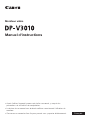 1
1
-
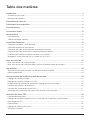 2
2
-
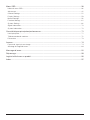 3
3
-
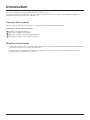 4
4
-
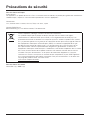 5
5
-
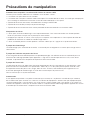 6
6
-
 7
7
-
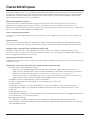 8
8
-
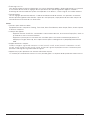 9
9
-
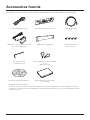 10
10
-
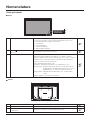 11
11
-
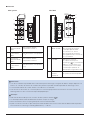 12
12
-
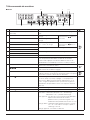 13
13
-
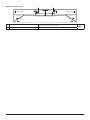 14
14
-
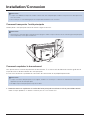 15
15
-
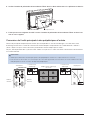 16
16
-
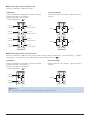 17
17
-
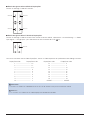 18
18
-
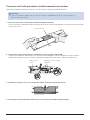 19
19
-
 20
20
-
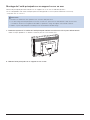 21
21
-
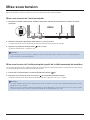 22
22
-
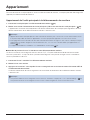 23
23
-
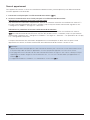 24
24
-
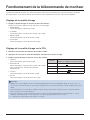 25
25
-
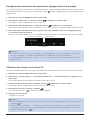 26
26
-
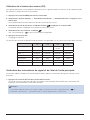 27
27
-
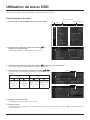 28
28
-
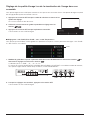 29
29
-
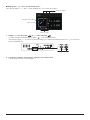 30
30
-
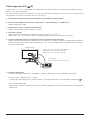 31
31
-
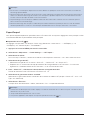 32
32
-
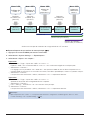 33
33
-
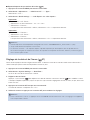 34
34
-
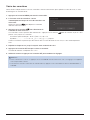 35
35
-
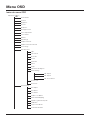 36
36
-
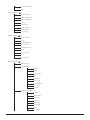 37
37
-
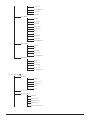 38
38
-
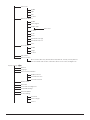 39
39
-
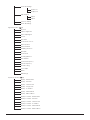 40
40
-
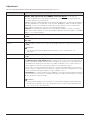 41
41
-
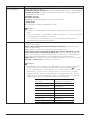 42
42
-
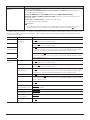 43
43
-
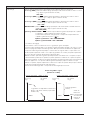 44
44
-
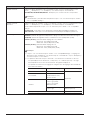 45
45
-
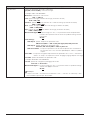 46
46
-
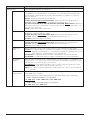 47
47
-
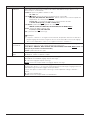 48
48
-
 49
49
-
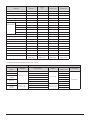 50
50
-
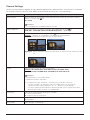 51
51
-
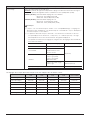 52
52
-
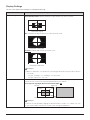 53
53
-
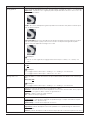 54
54
-
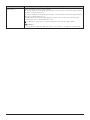 55
55
-
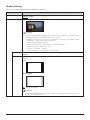 56
56
-
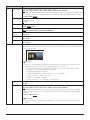 57
57
-
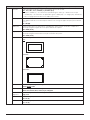 58
58
-
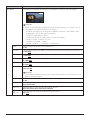 59
59
-
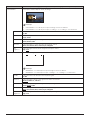 60
60
-
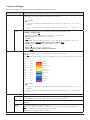 61
61
-
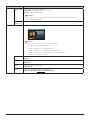 62
62
-
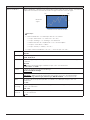 63
63
-
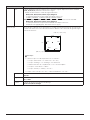 64
64
-
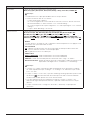 65
65
-
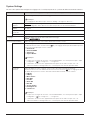 66
66
-
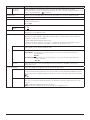 67
67
-
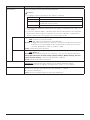 68
68
-
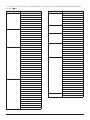 69
69
-
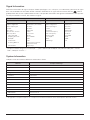 70
70
-
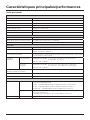 71
71
-
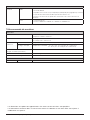 72
72
-
 73
73
-
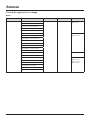 74
74
-
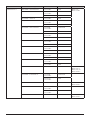 75
75
-
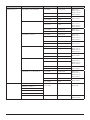 76
76
-
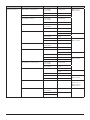 77
77
-
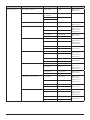 78
78
-
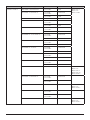 79
79
-
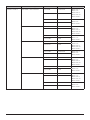 80
80
-
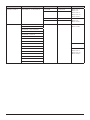 81
81
-
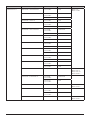 82
82
-
 83
83
-
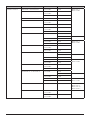 84
84
-
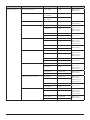 85
85
-
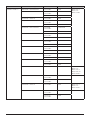 86
86
-
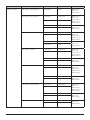 87
87
-
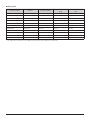 88
88
-
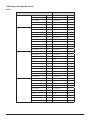 89
89
-
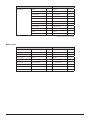 90
90
-
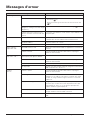 91
91
-
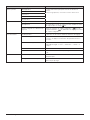 92
92
-
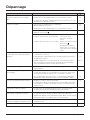 93
93
-
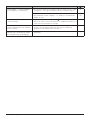 94
94
-
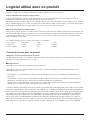 95
95
-
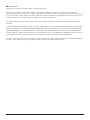 96
96
-
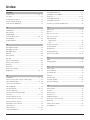 97
97
-
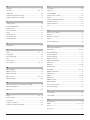 98
98
-
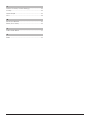 99
99
-
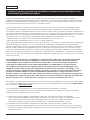 100
100
-
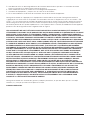 101
101
-
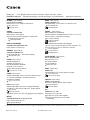 102
102
Documents connexes
Autres documents
-
Tripp Lite Instructions - U444-06N-DP8W Mode d'emploi
-
HP DreamColor Z27x G2 Studio Display Mode d'emploi
-
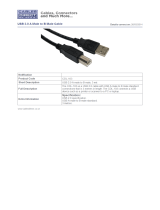 Cables Direct CDL-103 Fiche technique
Cables Direct CDL-103 Fiche technique
-
HP DreamColor Z31x Studio Display Mode d'emploi
-
AG Neovo HX-32E Manuel utilisateur
-
AG Neovo TX-42 Manuel utilisateur
-
 Cables Direct CDL-062-1.0 Fiche technique
Cables Direct CDL-062-1.0 Fiche technique
-
AG Neovo HX-42 Manuel utilisateur
-
AG Neovo RX-32 Manuel utilisateur
-
Eizo CG318-4K Manuel utilisateur